|

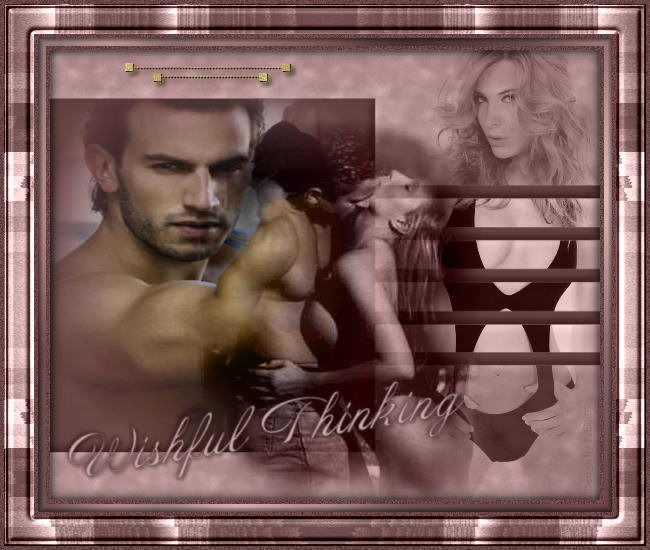
©
by Tshaka67
Dieses
Tut wurde mit PSP 9 geschrieben. Es dürfte aber
keine Probleme geben, dieses auch mit anderen
PI-Versionen
nachzuarbeiten.
Das
Copyright der Tube und das, von mir für die
Vorlage verwendete
Bild bzw. Maske, unterliegt den jeweiligen Künstlern.
Das Copyright für das Tutorial liegt bei mir.
Du
benötigst:
1 Männer-Tube, 1
Misted-Tube
Vorlage - HIER
Filter:
Greg's Factory Output Vol. II - "Pool
Shadow"
Krusty FX Vol.2.0 II - "Generator N-1
(Deco) - Hier
1.
Öffne
Deine Tube und die Vorlage in PSP.
Öffne
ein neues Bild 550 x 450 Pixel.
Fülle es mit einer schönen Farbe.
Ebenen
- Neue Rasterebene
Auswahl - Alles auswählen
2.
Kopiere
die Vorlage und füge es in die Auswahl ein
Bearbeiten - Einfügen in eine Auswahl.
Stelle
die Ebene auf "Helligkeit (Legacy)"
Gebe
dieser Ebene folgenden Schatten
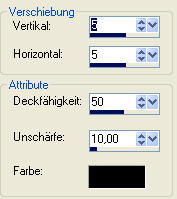
Wiederhole
den Schatten mit den Werten
Vertikal -5 und Horizontal -5
3.
Kopiere
die Männer-Tube und füge sie in Dein Bild ein.
Vergrößere sie so, dass sie gut links in die
freie Fläche passt.
Verschiebe
die Tuben-Ebene unter die Vorlagen-Ebene.
Fasse
alle Ebenen zusammen.
4.
Kopiere
die Misted-Tube "el-beso..."
und füge sie in Dein Bild ein (siehe
Vorschaubild)
Stelle die Ebene auf "Helligkeit
(Legacy)"
5.
Aktiviere
Dein Textwerkzeug und
schreibe einen Text deiner Wahl.
Gebe
dem Text noch einen kleinen Schatten.
Dieses Mal mit den Werten
Vertikal und Horizontal 2
Wiederhole denn Schatten mit den Werten -2
6.
Wenn
du möchtest, kannst Du das Bild
noch etwas verzieren.
Fasse
alle Ebenen zusammen.
7.
Bild
- Rand hinzufügen - symmetrisch
4 Pixel in einer anderen Farbe.
Markiere
den Rand mit dem Zauberstab
und fülle ihn mit Deiner Farbe.
Auswahl
bestehen lassen.
Anpassen
- Bildrauschen hinzufügen/entfernen
Bildrauschen hinzufügen
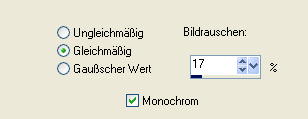
8.
Auswahl
- Umkehren
Ebene - Neue Rasterebene
Effekte - 3D Effekte - Aussparung
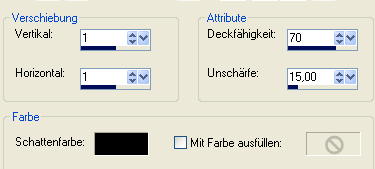
Ebene
- Neue Rasterebene
Wiederhole die Aussparung mit den Werten
Vertikal -5; Horizontal -5
Auswahl
aufheben
Fasse alle Ebenen zusammen
9.
Suche Dir eine weitere Farbe,
die farblich zu Deiner Hintergrundfarbe passt
und stelle folgenden Farbverlauf ein.
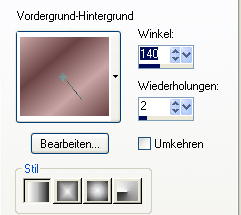
Bild
- Rand hinzufügen - symmetrisch
8 Pixel in einer anderen Farbe.
Markiere
den Rand mit dem Zauberstab
und fülle ihn mit dem Farbverlauf.
Markierung
halten
Wende nun Greg's Factory Output Vol II -
"Pool Shadow"
wie folgt an:
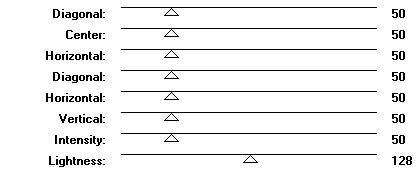
Auswahl
halten.
Effekte
- 3D Effekte - Taste
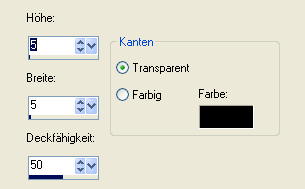
Auswahl
aufheben.
10.
Wiederhole
Punkt 4
mit dem 4 Pixel breiten Rand und
dem Bildrauschen.
11.
Bild
- Rand hinzufügen - symmetrisch
30 Pixel in einer anderen Farbe.
Markiere
den Rand mit dem Zauberstab
und fülle ihn mit dem Farbverlauf.
Ebene
- Neue Rasterebene
Wende nun Krusty FX vol.2.0 II - "Generator
N-1 (Deco)
mit den Standardwerten:

Stelle
die Sichtbarkeit der Ebene auf Helligkeit
(Legacy)
Effekte
- 3D Effekte - Innenfase
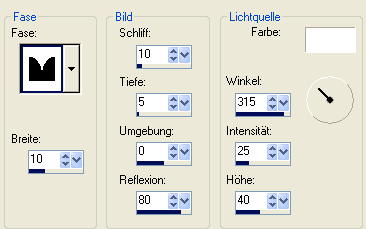
Auswahl
aufheben.
12.
Wiederhole
Punkt 4
mit dem 4 Pixel breiten Rand und
dem Bildrauschen.
13.
Nun
hast Du es geschafft.
Setze noch Dein Wasserzeichen
und speichere Dein Blend als jpeg ab.
|